如何把WPS表格中的数据根据某一列分类并把数据拆分成多个表格?
有时我们需要对表格中的数据进一步分类,把表格中的数据拆分成不同的表格,这种情况要如何操作呢?请查看下面详细的操作方法:
第一步:如图所示,打开需要处理的表格,我们需要按第一列的班级进行分类,并把不同班级的数据放在单独的表格中。首先,将数据全选,然后点击窗口工具栏上的【插入】功能,再点击【数据透视表】。

第二步;跳转出如图所示的数据透视表窗口,勾选箭头所指的【新工资表】,再点击窗口下方的【确定】按钮就可以了。

第三步:在如图所示的数据透视表窗口中,把班级拖动到筛选器的区域,把姓名拖到行区域,成绩拖到值区域。
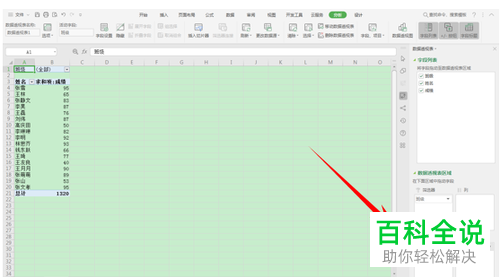
第四步:如图所示生成一个数据透视表,接下来点击箭头所指的【显示报表筛选页】选项。
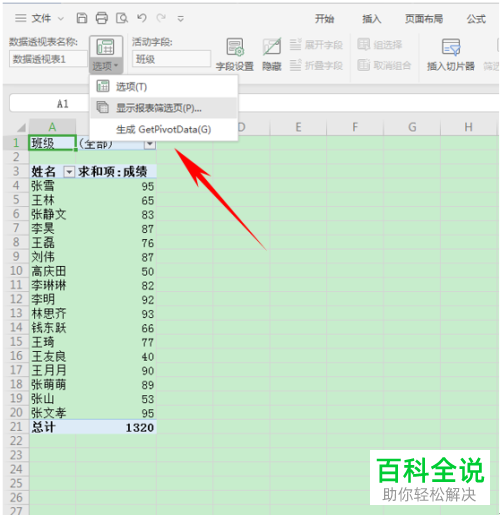
第五步:跳转出如图所示的报表筛选页窗口,显示班级,点击箭头所指的【确定】按钮就可以了。
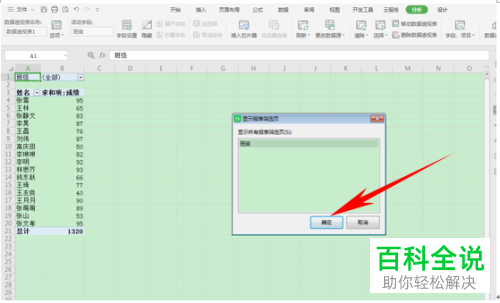
第六步:如图所示,不同班级的数据已经生成单独的工作了。

赞 (0)

